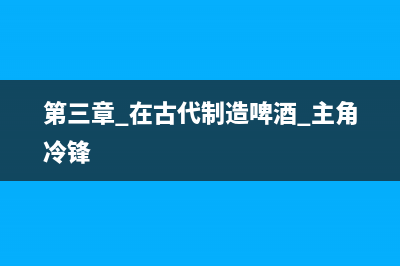位置: 编程技术 - 正文
巧妙查看Windows Server 2008运行性能(如何查看windows)
编辑:rootadmin为了满足自己的尝新愿望,不少朋友在时机不成熟的条件下,强行将自己的服务器系统升级为;尽管Windows Server 系统相比旧版本的服务器系统来说,运行稳定性以及安全性都有了显著地提升,可是我们仍然应该将自己的目光多投向该系统的运行性能方面,毕竟及时了解服务器运行性能的变化可以帮助网络管理员更好地安装、运行工作任务,从而保证服务器系统的运行效率始终处于非常理想的状态。那么,我们究竟该如何准确、及时地监控到Windows Server 服务器系统的运行性能变化呢?其实很简单,该服务器系统已经为我们提供了一个性能监视器功能,利用该工具我们就能非常轻松地查看到Windows Server 服务器系统的运行性能变化了。
通常来说,要是我们想查看本地服务器系统的运行性能如何时,我们常常会习惯使用系统的任务管理器进行查看,因为在系统任务管理器窗口中,我们既可以非常直观地看到服务器正在运行的所有进程,又能看清楚每一个系统进程耗费的资源和内存资源。但是,要是我们希望获得更为详细的服务器运行性能信息时,那我们不妨尝试使用Windows Server 系统自带的性能监视器工具,利用该工具我们不但能够获取更为详细的技术层面的统计信息,而且还能对这些信息及时进行准确统计记录,方便改变系统选项,从而达到优化、提高服务器系统运行性能的目的。
要想使用Windows Server 系统的性能监视器程序来及时查看服务器系统的运行性能变化时,我们首先要做的事情当然就是运行该服务器系统自带的性能监视器程序了。在运行该功能程序时,我们不妨先以特权账号登录进Windows Server 服务器系统,在该系统桌面中单击“开始”按钮,从弹出的“开始”菜单中依次选择“程序”/“管理工具”/“服务器管理器”命令,打开服务器管理器窗口;
在该管理器窗口的左侧显示窗格中,依次展开“诊断”/“可靠性和性能”/“监视工具”/“性能监视器”分支选项,在“性能监视器”选项所对应的右侧显示窗格中,我们就能很直观地看到如图1所示的服务器系统性能监视主界面了,在该界面中我们就能直观地看到服务器系统每时每刻运行性能的变化了。
推荐整理分享巧妙查看Windows Server 2008运行性能(如何查看windows),希望有所帮助,仅作参考,欢迎阅读内容。
文章相关热门搜索词:windows怎么查,windows怎么查询,window系统怎么查看,怎样看windows,怎样看windows,查看windows sid,windows怎么查,怎样看windows,内容如对您有帮助,希望把文章链接给更多的朋友!
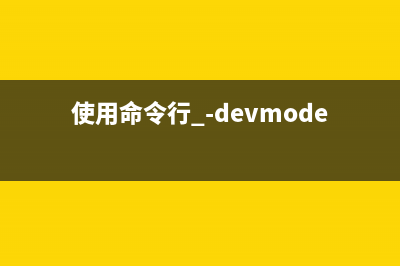
图 1
不过,那些对命令情有独钟的朋友,也能够使用DOS命令来快速运行Windows Server 系统的性能监视器程序。首先打开Windows Server 系统的“开始”菜单,从中选择“运行”命令,在其后弹出的系统运行文本框中,输入字符串命令“perfmon”,单击回车键后,进入服务器系统的可靠性和性能监视器界面。在该界面的左侧显示区域,依次点选“监视工具”/“性能监视器”选项,就能打开服务器系统性能监视主界面了。
利用命令行 提升Windows Server 管理效率 一个熟练的并且有一定的技术深度的服务器管理员,他们往往会弃用友好的图形界面而选择用命令来进行服务器的管理。这样不仅能够提升工作效率,
详述Windows Server 全面审核策略 在信息技术世界里,变更是永恒的。如果您的IT组织与大多数其他组织并无二致,那么了解在您的环境中所发生的变更就会成为您不得不面对的压力,而
配置Windows Server 防火墙让系统更安全 相比WindowsServer操作系统中自带的防火墙,集成在WindowsServer下的防火墙功能更加全面,安全防护等级自然也是更高一筹,我们只要对该防火墙程序
标签: 如何查看windows
本文链接地址:https://www.jiuchutong.com/biancheng/352606.html 转载请保留说明!